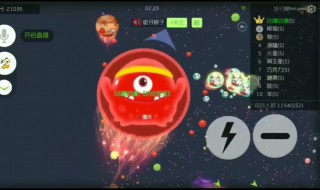excel打勾快捷键是哪个(excel表里怎么打勾快捷键)
时间:2023-06-21人气:作者:未知

Hello,大家好,今天跟大家分享下如何快速的在Excel中输入对勾与叉号,在这跟大家分享5种方法,操作也都非常的简单,话不多说,让我们直接开始吧
1.alt+数字
我们双击单元格,进入数据输入的状态,这个时候只需要按下alt+指定的数字就能快速的输入对勾对叉号,这个利用的ASCII编码,Windows系统下都能这么操作,Word与PPT同样适用
输入对勾:Alt+41420
输入叉号:Alt+41409

2.字体法
利用字体也可以快速的输入对勾与叉号,首先我们需要选择需要输入的数据区域,然后点击字体选项,将字体选项的滑块直接拉到最后,选择字体为Wingdings 2,然后我们输入大写的P就会显示√,输入大写的O就会显示×

3.自定单元格格式
利用自定单元格式来快速输入对勾与打叉号,首先我们需要选择想要输入对勾与叉号的数据区域,然后按Ctrl+1调出格式窗口,选择【自定义】然后在【类型】中输入代码:[=1]"√";[=2]"×"然后点击【确定】,这样的话当我们输入1就会显示√,输入2就会显示×
使用这种方法可能存在兼容性的问题,同版本一般不会出现问题,如果出现兼容性的问题,就会显示1跟2而不会显示对勾与叉号

4.利用自动更正
所谓的自动更正,就是可以自动更正我们输入的数据,在这里我们设置为输入xx显示为√,输入显示zz显示为×
首先我们点击文件,然后点击左下角的【选项】打开Excel设置,找到【校对】,然后再选择【自动更正选项】,在替换中输入xx在为中输入√然后点击【添加】最后点击【确定】即可,以此类推叉号也需要这样设置

设置完毕后我们只需要输入xx就会显示√,输入zz显示为x,这种情况输入的对勾与叉号不存在兼容性的问题

5.利用输入法
这个应该是大家用到的最多的方法,我们利用输入法也能快速的输入对勾与查找,只需要在输入法中打dui这个词,然后向下翻一页就能找到√,同理打cuo向下翻一页就能找到×
这个虽然比较简单,但是效率不高,更建议大家使用上面的4种方法

以上就是今天分享的全部内容,这次不会再一看就会,一做就废了吧~
最新文章

现在新买来的电脑,基本都是只有一个C盘或者是固态加机械双硬盘的话就是C盘和D盘,剩下的需要自己分盘! 为什么要分盘,分盘有什么好处呢? ● 电脑只有一个磁盘,东西放在里面会显得非常乱 ● 电
(0)人喜欢2023-06-21
平时我们在录入、修改Excel工作表当中的数据时,我们往往会因为一些数据的错误,从而需要将表格当中的某一单元格的数据内容与其下方的单元格中的内容进行交换。如果表格当中的数据很少的话,我们直接通过复
(0)人喜欢2023-06-21
在下载 iOS 固件或进行一些其它操作时,用户可能需要了解到自己设备的产品类型,如何查询这一信息呢?方法很简单: 打开爱思助手 PC 端,将 iOS 设备连接至电脑,在爱思助手“我的设备”界面中
(0)人喜欢2023-06-21
一般情况下而言,手机处理器的性能越强,功耗也就越高。有网友制作了一张手机处理器功耗排名图,高通骁龙888位8.34W,是榜单中功耗第二的处理器。而海思麒麟9000则位列第三,功耗为8.3W。
(0)人喜欢2023-06-21

Hello,大家好,今天跟大家分享下如何快速的在Excel中输入对勾与叉号,在这跟大家分享5种方法,操作也都非常的简单,话不多说,让我们直接开始吧 1.alt+数字 我们双击单元格,进入数据输
(0)人喜欢2023-06-21
现在新买来的电脑,基本都是只有一个C盘或者是固态加机械双硬盘的话就是C盘和D盘,剩下的需要自己分盘! 为什么要分盘,分盘有什么好处呢? ● 电脑只有一个磁盘,东西放在里面会显得非常乱 ● 电
(0)人喜欢2023-06-21
平时我们在录入、修改Excel工作表当中的数据时,我们往往会因为一些数据的错误,从而需要将表格当中的某一单元格的数据内容与其下方的单元格中的内容进行交换。如果表格当中的数据很少的话,我们直接通过复
(0)人喜欢2023-06-21
在下载 iOS 固件或进行一些其它操作时,用户可能需要了解到自己设备的产品类型,如何查询这一信息呢?方法很简单: 打开爱思助手 PC 端,将 iOS 设备连接至电脑,在爱思助手“我的设备”界面中
(0)人喜欢2023-06-21